可以使用 Azure 门户创建 Azure 自动化帐户。Azure 门户是一个基于浏览器的用户界面,在其中可以访问许多资源。 一个自动化帐户可以跨所有区域和订阅管理给定租户的资源。 本快速入门将引导你创建自动化帐户。
先决条件
具有活动订阅的 Azure 帐户。 创建试用帐户。
创建自动化帐户
登录 Azure 门户。
在顶部菜单中,选择“+ 创建资源” 。
在“类别”下,选择“IT 和管理工具”,然后选择“自动化”。

新自动化帐户的选项都被组织到“创建自动化帐户”页中的各个选项卡内。 以下各部分介绍了每个选项卡及其选项。
基础
“基本信息”选项卡上提供了自动化帐户的基本信息。 完成基本信息选项卡后,可选择设置其他选项卡上的选项来进一步自定义你的新自动化帐户,也可以选择查看 + 创建以接受默认选项,然后继续验证并创建帐户。
注意
默认情况下,已为自动化帐户启用系统分配的托管标识。
下表描述了“基本信息”选项卡上的字段。
| 字段 |
必需 or (可选) |
说明 |
|---|---|---|
| 订阅 | 必须 | 从下拉列表中,选择帐户的 Azure 订阅。 |
| 资源组 | 必须 | 从下拉列表中选择现有资源组,或选择新建。 |
| 自动化帐户名称 | 必须 | 为其位置和资源组输入唯一的名称。 已删除的自动化帐户的名称可能无法立即可用。 在用户界面中输入帐户名称后,无法对其进行更改。 |
| 区域 | 必须 | 从下拉列表中,选择帐户的区域。 有关可将自动化帐户部署到的位置的更新列表,请参阅各区域的产品可用性。 |
下图显示了新自动化帐户的标准配置。
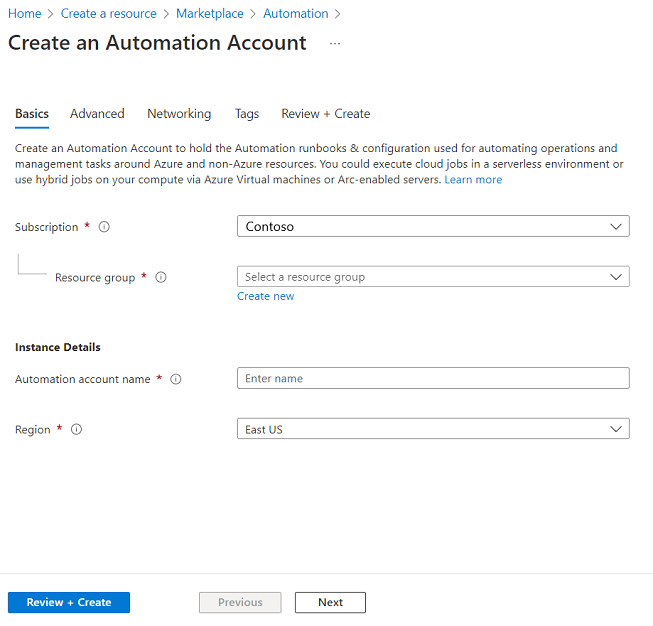
高级
在“高级”选项卡上,可以为新自动化帐户配置托管标识选项。 创建自动化帐户后,还可以配置用户分配的托管标识选项。
有关如何创建用户分配的托管标识的说明,请参阅创建用户分配的托管标识。
下表描述了高级选项卡上的字段。
| 字段 |
必需 or (可选) |
说明 |
|---|---|---|
| 系统分配 | 可选 | 与自动化帐户生命周期关联的 Microsoft Entra 标识。 |
| 用户分配 | 可选 | 表示为独立 Azure 资源的托管标识,与使用它的资源分开管理。 |
你可以选择稍候启用托管标识,创建自动化帐户时不会使用托管标识。 要在创建帐户后启用托管标识,请参阅启用托管标识。 如果同时选择这两个选项,对于用户分配的标识,请选择添加用户分配的标识选项。 在“选择用户分配的托管标识”页上,选择一个订阅,然后添加在该订阅中创建的一个或多个用户分配的标识以分配给自动化帐户。
下图显示了新自动化帐户的标准配置。
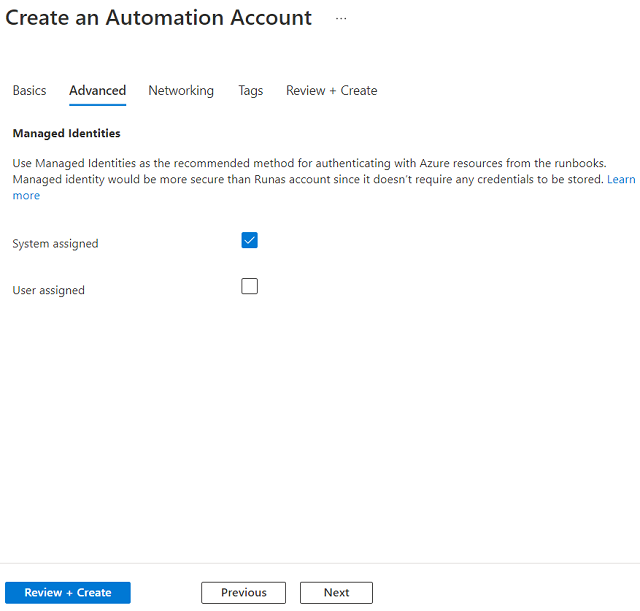
网络
在“网络”选项卡上,可(通过公共 IP 地址)以公开方式或通过使用专用终结点以私密方式连接到自动化帐户。 下图显示可为新的自动化帐户定义的连接配置。
公共访问 – 此默认选项为自动化帐户提供一个公共终结点,该终结点可以通过 Internet 接收流量,并且不需要任何其他配置。 但不建议将其用于专用应用程序或安全环境。 建议使用第二个选项“专用访问”,即下方提到的专用链接,使用该选项可限定只从授权的虚拟网络访问自动化终结点。 公共访问可以与自动化帐户上启用的专用终结点同时存在。 如果在创建自动化帐户时选择公共访问,则稍后可以从自动化帐户的网络边栏选项卡添加专用终结点。
专用访问 – 此选项为使用虚拟网络中的专用 IP 地址的自动化帐户提供专用终结点。 此网络接口以私密且安全的方式将你连接到自动化帐户。 启用专用终结点可将服务引入虚拟网络中。 这是从安全角度建议的配置,但是,这要求配置连接到 Azure 虚拟网络的混合 Runbook 辅助角色,目前不支持云作业。
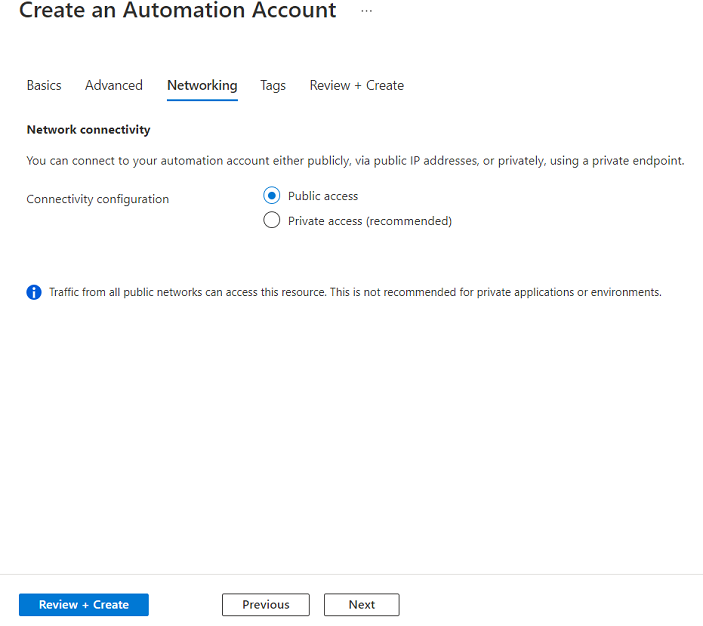
Tags
在“标记”选项卡上,可以指定资源管理器标记以帮助整理 Azure 资源。 有关详细信息,请参阅标记资源、资源组和订阅以合理进行整理。
“查看 + 创建”选项卡
导航到查看 + 创建选项卡时,Azure 会对选择的自动化帐户设置运行验证。 如果验证通过,则可以继续创建自动化帐户。
如果验证失败,门户将指示需要修改哪些设置。
查看新的自动化帐户。
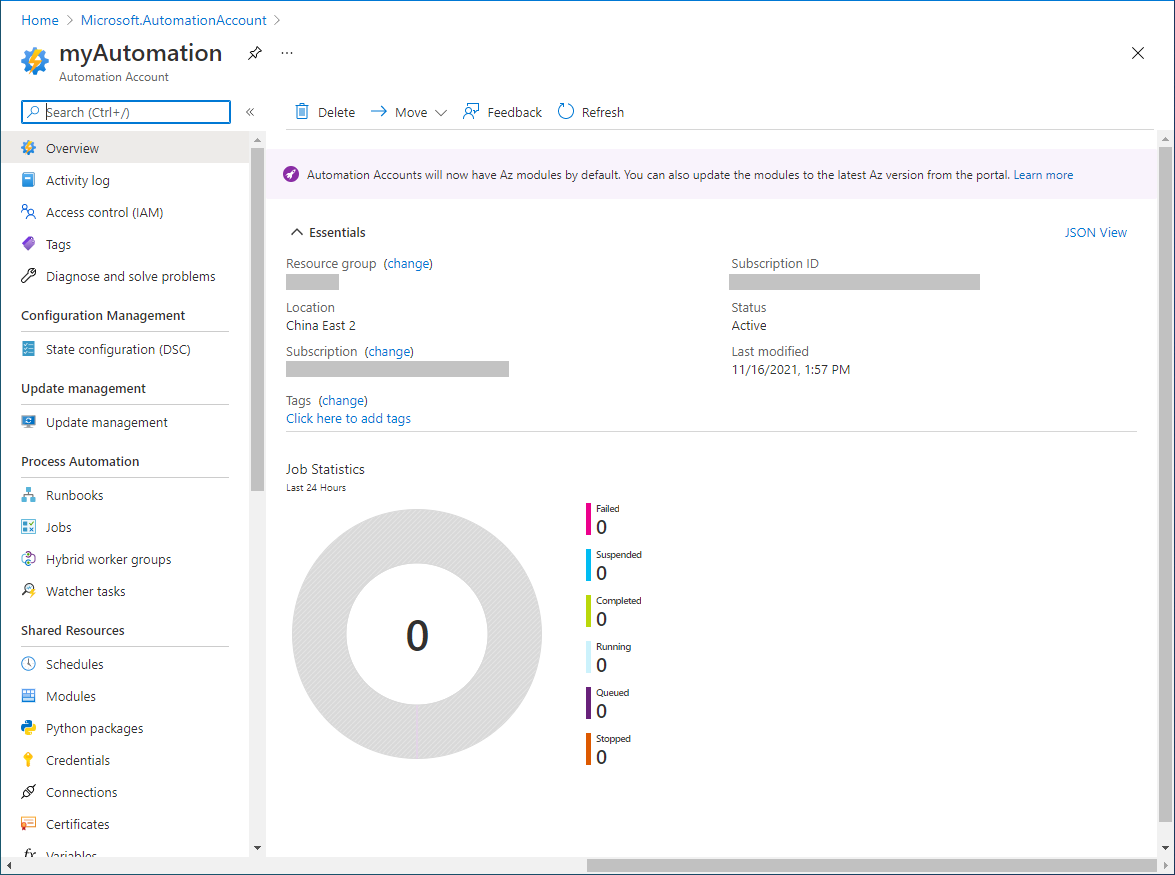
清理资源
如果不打算继续使用自动化帐户,请从“概述”页面中选择“删除”,然后在出现提示时选择“是” 。
后续步骤
在本快速入门中,你创建了一个自动化帐户。 若要在自动化帐户中使用托管标识,请继续阅读下一个快速入门: